Sida loo kordhiyo RAM Video-ga ee Windows 11/10
Xusuusta kumbuyuutarku(Computer) waxay door muhiim ah ka ciyaartaa helitaanka degdegga ah ee codsiyada iyo barnaamijyada. Xusuusta kombayutarka ama RAM- ka waxa isticmaala nidaamka processor-ka si uu u kaydiyo xogta. Waa xusuusta isbedbedesha ee Motherboard-ka taasoo keydisa nidaamka hawlgalka iyo barnaamijyada si degdeg ah loo galo. Processor-bixiyahaagu wuxuu si joogto ah xogta uga soo shubaa Hard Disk-ga ilaa RAM ka hor inta aan la fulin. Laakiin mararka qaarkood, waxaa laga yaabaa inaad u baahato inaad kaydiso muuqaal tayo sare leh, tafatirayaasha fiidyaha, qaab dhismeedka 3D, iyo ciyaaraha cusub ee Windows PC gaaga.
Waa maxay VRAM u go'an?
Codsiyada iyo barnaamijyada garaafyada degdega ah waxay isticmaalaan meel wayn oo ah nidaamka xusuusta si ay u gudbiyaan xogta garaafyada tayada sare leh, midabka, caddaynta, iyo qeexida bandhigga. Xaaladahan, nidaamkaagu waxa laga yaabaa inuu ku dhaco yaraanta RAM oo uu u halgamo sidii uu u ilaalin lahaa barnaamijyada garaafyada degdega ah, maadaama kaadhka garaafku la wadaago xusuusta nidaamka. Ilaa aad u baahan tahay inaad kaydiso codsiyada fiidyaha dhamaadka-sare, PC-gaagu wuxuu caadi ahaan la shaqeeyaa RAM -ka . Haddii kale, si aad ugu xirto muraayadda muuqaalka tayada sare leh ee nidaamkaaga, waxaad u baahan doontaa nooc xusuus gaar ah oo loo yaqaan Video RAM (VRAM) .
RAM-ga Fiidiyowga(Video RAM) waxaa loogu talagalay ujeedo gaar ah si loogu habeeyo fiidyaha xoogga badan si ka dhaqso badan nidaamka RAM . Kaararka(Graphics) garaafyada ama GPU waxay isticmaalaan Video RAM ( VRAM ) oo lagu dhisay si ay u kaydiso sawirada iyo xogta muuqaalka. VRAM waxa kale oo loo yaqaan (VRAM)RAM Virtual waxaana loo isticmaalaa sida xusuusta GPU si fudud loogu habeeyo codsiyada garaafyada, ciyaaraha, textures adag, iyo garaafyada 3D.
Si kastaba ha noqotee, codsiyada qaar sida ciyaarihii ugu dambeeyay iyo fiidiyowyada ayaa laga yaabaa inay u baahdaan inaad ku ciyaarto fiidiyowyada 1080p ama 4k xallinta oo u baahan VRAM badan . Intaa waxaa dheer, VRAM -ku wuxuu u shaqeeyaa pixels badan oo loogu talagalay sawirada xallinta sare si ay si fiican u muujiyaan. Taas marka la yiraahdo, ciyaaraha casriga ah waxay u baahan yihiin faahfaahin dheeraad ah iyo shuruudaha nidaamka saxda ah si loogu bilaabo kormeeraha nidaamkaaga iyo, helitaanka VRAM ku filan waxay u horseedi doontaa culeys culus oo GPU ah .
Maxaad ugu baahan tahay VRAM?
Haddii aad haysato VRAM kugu filan, ma awoodid inaad socodsiiso ciyaaraha casriga ah. Xaaladdan oo kale, waxaad u baahan doontaa kaadhka garaafyada oo leh VRAM badan . Si aad si fudud ugu shubto textures kakan oo leh sawirro qaraar sare leh, waxaa laga yaabaa inaad u baahato inaad kordhiso tirada RAM -ka ee fiidiyoowga ah ee ku jira kaadhka garaafyada.
Kordhi (Increase)RAM-ga Video(Video RAM) -ga ee u heellan gudaha Windows 11/10
Waxaan marka xigta kuu sharxi doonaa sida loo beddelo qaddarka RAM -ga fiidiyowga ee Windows 11/10 nidaamka. Waxaad dib u dejin kartaa nidaamka RAM -ka sida (RAM)RAM -ga video -ga ah ee loogu talagalay Windows PC iyada oo loo marayo goobaha BIOS ama goobaha diiwaangelinta.
Hubi cadadka VRAM ee kaadhka garaafyada
Kahor intaadan tijaabin hababka lagu kordhinayo VRAM , waxaad u baahan tahay inaad hubiso inta ay le'eg tahay xusuusta fiidiyowga ee kaadhka garaafyada uu ku leeyahay Windows 11 iyo 10.
Gudaha Windows 11:(In Windows 11:)
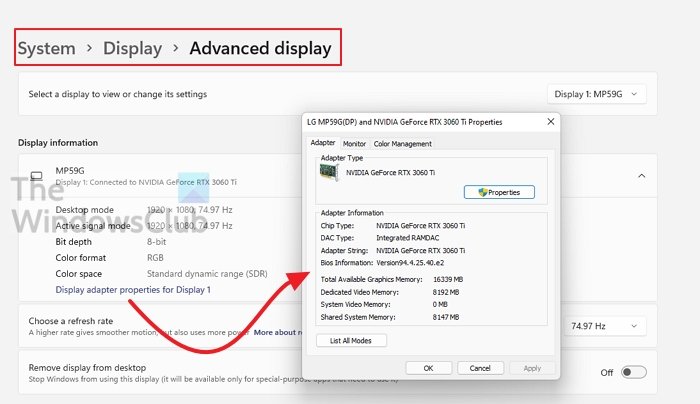
- Fur goobaha adoo isticmaalaya furayaasha Win + I
- (Navigate)U gudub System > Display > Advanced Display
- Dooro kormeeraha ka bacdina guji Display Adapter Properties(Display Adapter) si aad u muujiso
- Waxay furi doontaa daaqada guryaha halkaas oo aad ka beddeli karto Adapter , Monitor , iyo xulashooyinka Maareynta Midabka .(Color Management)
- Ogow qaddarka RAM-ka Fiidiyowga(Video RAM) ama Xusuus-qorka Fiidiyowga(Video Memory) .
Gudaha Windows 10:(In Windows 10:)
Tag menu-ka Start oo guji Settings. U gudub nidaamka(System) oo guji Muujinta(Display) dhinaca bidix ee goobaha Nidaamka(System Settings) .
Hoos(Scroll) u dhaadhac menu-ka Bandhigga(Display) oo guji ikhtiyaarka Muuji sifooyinka adabtarada(Display adapter properties) ee xagga hoose ee sanduuqa.

Daaqad cusub oo soo booda ah, waxaad ku arki doontaa nooca adabtarada ee loo isticmaalo nidaamkaaga iyo macluumaadka sawirada kale ee tab Adapter -ka. (Adapter)Hubi tirada guud ee booska loo qoondeeyay RAM -ka fiidyowga ah ee loo qoondeeyay hoosta macluumaadka Adapter.(Adapter information.)
Kordhi xusuusta fiidyaha ee go'an ee kaadhka garaafyada ee BIOS
Tani waa habka lagu taliyay in dib loogu dejiyo xusuusta qoondaynta VRAM . Si kastaba ha ahaatee, tani uma shaqaynayso dhammaan Motherboard-yada, waxaana laga yaabaa in laguu ogolaado inaad kaligaa meel u dhigto xusuusta PC-gaaga. Weli, waxaad isku dayi kartaa inaad bedesho goobaha BIOS oo aad hubiso haddii aad leedahay mudnaan kugu filan oo aad ku beddesho qaddarka RAM -ka fiidiyoowga ah ee PC-gaaga.
Dib u bilaw PC-gaaga oo taabo furaha BIOS - F2, F5, F8, ama Del(F2, F5, F8, or Del) key inta lagu guda jiro bootupka.
In menu BIOS(BIOS menu) , aad u horumarsan Features(Advanced Features) ama fursadaha la mid ah.
Hadda dhagsii goobaha video/ Graphics settings ama VGA Share size Memory(VGA Share Memory Size) . Haddii aanad helin doorashooyinkan, raadi qayb leh doorasho la mid ah.
Hagaajin doorashada ku habboon hawshaada. Xusuusta caadiga ah ee loo qoondeeyay GPU - gu inta badan waa 128MB. Waxaad kor u qaadi kartaa VRAM -ka hore loo qoondeeyay ilaa 256MB ama 512 MB.
Keydi(Save) isbeddellada oo dib u bilow nidaamkaaga.
Ku kordhi xusuusta fiidyaha ee u go'an kaadhka garaafyada addoo isticmaalaya Diiwaangelinta Tifatiraha(Registry Editor)
Iyada oo ku xidhan codsiyada aad maamusho, nidaamku si toos ah ayuu u hagaajinayaa xaddiga RAM -ga ee fiidiyowga uu u baahan yahay. Markaa, macluumaadka la habeeyey ee muujinaya cadadka VRAM ee lagu isticmaalo kaadhka garaafyada had iyo jeer maaha mid run ah. Si kastaba ha noqotee, si aad u socodsiiso codsiyada qaar, waxaad u baahan doontaa VRAM badan . Xaaladdan oo kale, waxaad si fudud u koobi kartaa qaddarka VRAM si aad ugu beddesho qaddarka VRAM ee nidaamkaagu u baahan yahay si uu u socodsiiyo arjiga. Ma aad kordhinaysid qiimaha dhabta ah, laakiin waxaad kor u qaadaysaa cadadka VRAM ilaa qiime aad ugu adeegto beddelka shuruudaha xusuusta si aad u bilowdo ciyaarta ama codsiga.
Raac tillaabooyinka hoose si aad RAM ugu meel dhigto sidii VRAM ee (VRAM)kaararka garaafyada Intel(Intel graphics cards) ee isku dhafan .
Fur Run oo ku qor regedit. (regedit. )U gudub jidka soo socda:
HKEY_LOCAL_MACHINE\Software\Intel
Midig ku dhufo galka Intel . Dooro Cusub(New) oo dhagsii furaha(Key) . U magacaw furaha GMM

Dooro gal GMM cusub ee dhinaca bidix.
Midig ku dhufo(Right-click) dhanka midig ee daaqada(Window) oo guji New ka menu-hoos u dhaca.
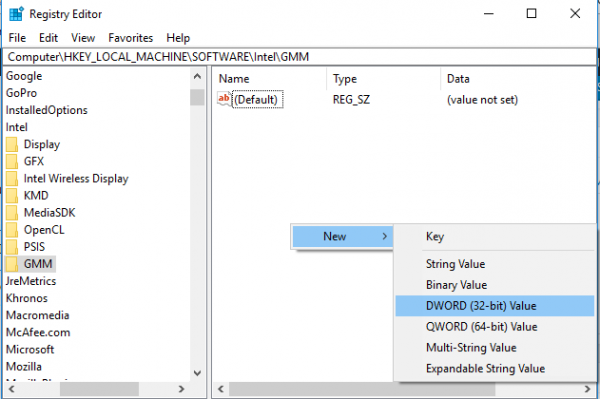
Dooro Dword (32-bit) oo u magacow sida DedicatedSegmentSize.
Laba jeer guji DedicatedSegmentSize oo guji badhanka raadiyaha oo leh ikhtiyaarka jajab tobanle(Decimal) si aad u dejiso saldhigga tobanle.
Geli(Enter) tirada megabyte ee RAM aad rabto inaad u qoondayso VRAM ahaan xogta qiimaha(value data) . Hubi inaad ku qorto lambar inta u dhaxaysa 0 ilaa 512.
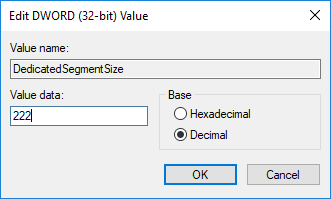
Keydi(Save) si aad u isticmaasho isbedelada oo dib u bilow(Restart) nidaamka.
Ma u qoondayn kartaa RAM VRAM?
Haddii aad ula jeeddo kordhinta cadadka VRAM -ka adiga oo qayb ka qaybinaya (VRAM)RAM -gaaga Jireed , tani waxay si toos ah u dhici kartaa. Si kastaba ha noqotee, saameyntu ma noqon karto mid weyn, iyadoo la tixgelinayo VRAM aad ayuu uga dhaqso badan yahay marka la barbar dhigo RAM jireed . Markaa ma samayn kartid, laakiin nidaamku ha kuu shaqeeyo.
Immisa RAM ah ayaa isticmaala sawirada isku dhafan?
Way kala duwanaan doontaa. Maadaama kaadhadhka garaafyada isku dhafan aanay lahayn kayd xusuuseed oo iyaga u gaar ah, waxay ka soo sawiraan xusuusta jidhka. Tani waxay ku xiran tahay isticmaalka. Soo bandhigida muuqaalku waxay qaadan doontaa xasuus badan, laakiin aad ayay u yaraan doontaa marka la daawado muqaal.
Intee in le'eg RAM ayaan u qoondeynayaa garaafyada isku dhafan(Integrated Graphics) ?
Haddii la siiyo ikhtiyaar, waxaad dejin kartaa qayb RAM ka mid ah oo loogu talagalay sawirada isku dhafan. Si kastaba ha ahaatee, iska hubi inaadan wax badan u hurin. Sida ku cad seenyada hadda, waxaad u baahan tahay ugu yaraan 8 GB ee RAM . Haddii aad haysato 8 GB, samee 1 GB oo RAM ah oo go'an ; Haddii aad haysato 16GB, waxaad dejisan kartaa 4GB ee RAM .
Check if this helps!
Related posts
Sida loo furo oo loo akhriyo faylalka xusuusta yar ee Dump (dmp) gudaha Windows 11/10
Sida loo socodsiiyo Qalabka Cilad-baadhista Xusuus-qorka ee Windows 11/10
Sida loo kordhiyo cabbirka faylka bogga ama xusuusta Virtual gudaha Windows 11/10
Sida gacanta loogu abuuro faylka Shilalka Burburinta gudaha Windows 11/10
Explorer.exe High Memory ama isticmaalka CPU gudaha Windows 11/10
Sida loo duubo fiidiyowyada Webcam ee Windows 11/10
Dejinta dib-u-ciyaarista fiidiyowga gudaha Windows 11/10
Sida loo hagaajiyo 100% Disk, CPU High, isticmaalka xusuusta sare ee Windows 11/10
Sida Video-ga loogu kala qaybiyo qaybo ka mid ah Windows 11/10
Sida loo nadiifiyo Memory Cache gudaha Windows 11/10
Daar ama dami go'doominta xudunta ah iyo daacadnimada xusuusta gudaha Windows 11/10
Beddelayaasha Fiidiyowga iyo Maqalka Bilaashka ah ee ugu Fiican Windows 11/10 PC
Software ka ugu fiican ee filimka bilaashka ah ee Windows 11/10
Hagaaji Chrome sare ee CPU, Memory ama isticmaalka Disk gudaha Windows 11/10
Software-ka Tafatirka Fiidiyowga ee bilaashka ah ee ugu fiican Windows 11/10
Beddelka ugu fiican ee AVI ilaa MP4 ee Windows 11/10 PC
Ku biir fiidiyowyo badan mid leh Isku-duwaha Fiidiyowga ee Windows 11/10
Sida loogu daro fiidiyowyada iyadoo la isticmaalayo app Photos ama VLC gudaha Windows 11/10
Khaladka 0164, Xajmiga xusuusta ayaa hoos u dhacay - Arrinka RAM ee Windows 10 kumbuyuutarka
Sida looga sameeyo muuqaal muuqaal ah iyadoo la isticmaalayo app Photos gudaha Windows 11/10
